SPSS statistika za LuckyTemplates Cheat Sheet

Istražite što trebate znati za izvođenje statističke analize sa SPSS Statistics: varijable razine mjerenja i izbornik Analiza.
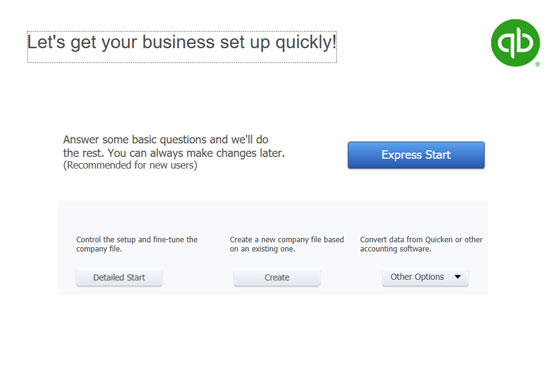
U prvom dijaloškom okviru QuickBooks Setup kliknite gumb Express Start.
QuickBooks prikazuje Drago mi je što ste ovdje! dijaloški okvir.

Navedite naziv tvrtke.
Ime koje navedete nalazi se u izvješćima QuickBooks i pojavljuje se na fakturama koje šaljete kupcima. U skladu s tim, želite koristiti svoje "pravo" poslovno ime. Ako je vaša tvrtka osnovana ili osnovana kao društvo s ograničenom odgovornošću (LLC), želite koristiti ispravan sufiks ili akronim u svom imenu. Na primjer, nemojte koristiti Acme Supplies, već Acme Supplies, Inc. ili Acme Supplies LLC.
Napomena: QuickBooks također koristi naziv tvrtke za QuickBooks podatkovnu datoteku.
Identificirajte svoju industriju. Ako se, na primjer, bavite građevinskim poslom, upišite konstrukcija . Kada nešto upišete u polje Industrija, QuickBooks pretvara okvir u padajući izbornik koji prikazuje industrije koje prepoznaje. Možete odabrati industriju s ovog izbornika (ili odabrati industriju koja je najbliža vašem poslovanju).
Budite pažljivi i oprezni u pogledu industrije koju navedete. QuickBooks postavlja početni kontni plan za vas na temelju djelatnosti. Kontni plan navodi račune imovine, obveza, prihoda i rashoda (ili kategorije) koje će QuickBooks koristiti za kategorizaciju financija vašeg poduzeća.
Identificirajte poreznu prijavu koju podnosite. Upotrijebite polje Business Type da biste naveli poreznu prijavu koju vaša tvrtka podnosi. Možete kliknuti to polje, a zatim odabrati iz izbornika koji nudi QuickBooks.
Izbornik QuickBooks opcija porezne prijave uključuje samo dvije opcije za LLC-e: jednočlana LLC-a koja svoje poreze podnose s poreznom prijavom 1040 vlasnika LLC-a i višečlana LLC-a koja svoje poreze prijavljuju kao partnerstvo koristeći poreznu prijavu 1065. LLC, međutim, također može prijaviti svoje poreze kao S korporacija ili redovita C korporacija (dio je razlog zašto računovođe vole LLC-e). Ako imate LLC preduzeće koje svoje poreze prijavljuje kao S korporacija, odaberite opciju S porezne prijave. A ako imate LLC preduzeće koje vodi evidenciju kao obična C korporacija, odaberite tu opciju povrata poreza.
Navedite svoj identifikacijski broj poslodavca. Upotrijebite polje Employer Identification Number (EIN) da navedete identifikacijski broj svog poslovnog poreznog obveznika. Ako ste samostalni poduzetnik bez zaposlenih, vaš porezni identifikacijski broj može biti vaš broj socijalnog osiguranja. U svim ostalim slučajevima, vaš identifikacijski broj poreznog obveznika je vaš EIN.

Navedite podatke o adresi tvrtke.
Koristite polja poslovne adrese da navedete adresu svoje tvrtke i podatke za kontakt.
Ako ikada odlučite da želite promijeniti neki podatak koji ste unijeli na prethodnoj stranici dijaloškog okvira QuickBooks Setup, možete kliknuti gumb Natrag za sigurnosnu kopiju.
Ako ste pažljiva osoba, možda ste primijetili gumb Pregledajte svoje postavke koji se pojavljuje na stranici Drago mi je što ste ovdje! dijaloški okvir. Možete sa sigurnošću zanemariti ovaj gumb, ali ako ste istinski znatiželjna mačka, samo kliknite na njega. QuickBooks prikazuje prikazani dijaloški okvir koji identificira standardne značajke QuickBooks koje uključuje proces postavljanja QuickBooks, kao i račune imovine, obveza, prihoda i rashoda koji će se u početku pojaviti u vašem kontnom planu. Oh, još jedna stvar: dijaloški okvir Pregled postavki vaše tvrtke također pruža karticu Lokacija datoteke tvrtke koja identificira gdje će se nalaziti vaša QuickBooks datoteka s podacima.
Navedite podatke o adresi tvrtke.
Koristite polja poslovne adrese da navedete adresu svoje tvrtke i podatke za kontakt.
Ako ikada odlučite da želite promijeniti neki podatak koji ste unijeli na prethodnoj stranici dijaloškog okvira QuickBooks Setup, možete kliknuti gumb Natrag za sigurnosnu kopiju.
Ako ste pažljiva osoba, možda ste primijetili gumb Pregledajte svoje postavke koji se pojavljuje na stranici Drago mi je što ste ovdje! dijaloški okvir. Možete sa sigurnošću zanemariti ovaj gumb, ali ako ste istinski znatiželjna mačka, samo kliknite na njega. QuickBooks prikazuje prikazani dijaloški okvir koji identificira standardne značajke QuickBooks koje uključuje proces postavljanja QuickBooks, kao i račune imovine, obveza, prihoda i rashoda koji će se u početku pojaviti u vašem kontnom planu. Oh, još jedna stvar: dijaloški okvir Pregled postavki vaše tvrtke također pruža karticu Lokacija datoteke tvrtke koja identificira gdje će se nalaziti vaša QuickBooks datoteka s podacima.

Stvorite podatkovnu datoteku QuickBooks.
Nakon što unesete poslovne kontakt podatke koje traži QuickBooks, kliknite gumb Stvori tvrtku. QuickBooks može prikazati dijaloški okvir QuickSetup koji vam omogućuje da imenujete i odredite lokaciju datoteke tvrtke. Možete koristiti dijaloški okvir QuickSetup da izvršite ove promjene ili jednostavno dopustite QuickBooks da budu QuickBooks i donesete ove odluke umjesto vas. Nakon što kliknete Spremi, QuickBooks stvara podatkovnu datoteku koju će koristiti za pohranu vaših financijskih podataka. (U nekim verzijama QuickBooksa stvaranje datoteke traje nekoliko minuta.)
Kada QuickBooks završi stvaranje vaše datoteke, prikazuje dijaloški okvir Dohvati sve pojedinosti u QuickBooks Desktop.

Identificirajte svoje kupce, dobavljače i zaposlenike.
S prikazanim dijaloškim okvirom Get All the Details in QuickBooks Desktop, kliknite plavi gumb Dodaj u odjeljku Dodaj osobe s kojima poslujete. QuickBooks prikazuje još jedan dijaloški okvir koji pita: "Možda, jesu li imena i adrese kontakata elektronički pohranjeni negdje drugdje, kao što je Microsoft Outlook ili Google Gmail?"

Opišite svoje kupce, dobavljače i zaposlenike.
Kada QuickBooks prikaže dijaloški okvir Dodaj ljude s kojima poslujete, koristite retke prikazanog radnog lista da opišete svoje kupce, dobavljače i zaposlenike. Za unos kontakta u sljedeći prazan red.
Opišite svoje kupce, dobavljače i zaposlenike.
Kada QuickBooks prikaže dijaloški okvir Dodaj ljude s kojima poslujete, koristite retke prikazanog radnog lista da opišete svoje kupce, dobavljače i zaposlenike. Za unos kontakta u sljedeći prazan red.

Identificirajte predmete (stvari) koje prodajete.
U stupcu Ime, koji se koristi za kupce i dobavljače, navedite skraćeno ime ili nadimak za kontakt. Koristit ćete ono što navedete u stupcu Ime unutar QuickBooks-a za upućivanje na kontakt, tako da želite upotrijebiti nešto kratko i slatko. Ako radite s kupcem Johnom Smithom u IBM Corporationu, možete unijeti IBM u stupac Ime, IBM Corporation u stupac Naziv tvrtke, John u stupac Ime i tako dalje.
Ako dodate kupce ili dobavljače, nakon što kliknete gumb Nastavi da napustite dijaloški okvir Dodaj ljude s kojima poslujete, QuickBooks pita o otvorenim saldama koje vam kupci duguju ili koje dugujete dobavljačima. Ne morate brinuti o ovim otvorenim saldama u ovoj točki procesa postavljanja.

Opišite svoje bankovne račune.
S prikazanim dijaloškim okvirom Get All the Details into QuickBooks Desktop, kliknite gumb Dodaj u odjeljku Dodaj svoje bankovne račune. Kada QuickBooks prikaže dijaloški okvir Dodaj svoje bankovne račune, koristite radni list da opišete svaki bankovni račun koji koristite za svoju tvrtku: njegov naziv, broj računa, stanje na datum konverzije i stvarni datum konverzije. Kliknite gumb Nastavi kada završite s identificiranjem svojih bankovnih računa da biste se vratili u dijaloški okvir Dohvati sve pojedinosti na QuickBooks Desktop.
S prikazanim dijaloškim okvirom Get All the Details into QuickBooks Desktop, kliknite gumb Počni s radom. QuickBooks prikazuje prozor programa QuickBooks. Gotov si.
Ako se niste registrirali tijekom procesa instalacije, u nekom trenutku nakon što se QuickBooks pokrene, vidjet ćete okvir s porukom koji vas pita želite li aktivirati QuickBooks. Ako se ne aktivirate ili ne registrirate, proizvod možete koristiti nekoliko puta, a onda — whammo! — program se zaključava i više ne možete pristupiti svojim datotekama. Ili ga registrirate, ili ga ne možete koristiti. Ne volim da me se prisiljava na nešto, ali uznemiravanje oko toga da moram registrirati QuickBooks je gubljenje vremena.
Najjednostavnija opcija je registrirati se kada vidite tu poruku. Evo kako: Kada QuickBooks prikaže okvir s porukom koji vas pita želite li se registrirati, kliknite gumb Online da biste se registrirali na mreži ili kliknite gumb Telefon za registraciju putem telefona. Ako odaberete opciju Telefon, QuickBooks prikazuje još jedan dijaloški okvir koji vam daje telefonski broj za poziv i pruža prostor za unos vašeg registracijskog broja.
Istražite što trebate znati za izvođenje statističke analize sa SPSS Statistics: varijable razine mjerenja i izbornik Analiza.
Slack je izvrstan alat za suradnju. Jeste li spremni za stvaranje korisničke grupe? Ovaj vodič vodi vas kroz proces za ovu značajku premium plana.
U QuickBooks 2010 koristite popis dobavljača za vođenje evidencije o svojim dobavljačima. Popis dobavljača omogućuje prikupljanje i bilježenje informacija, kao što su adresa dobavljača, osoba za kontakt i tako dalje. Dobavljača možete dodati na svoj popis dobavljača u nekoliko jednostavnih koraka.
QuickBooks 2010 računovođama olakšava rad s datotekama s podacima o klijentima. Možete koristiti značajku Kopiraj računovođe u QuickBooksu da jednostavno pošaljete e-poštom (ili pužem) svom računovođi kopiju QuickBooks podatkovne datoteke. Računovođe stvarate kopiju QuickBooks podatkovne datoteke koristeći svoju verziju QuickBooks i pravi […]
Da biste unijeli račun koji ste primili od dobavljača, koristite transakciju računa QuickBook Online. QBO prati račun kao plativu, što je obveza vašeg poslovanja - novac koji dugujete, ali još niste platili. Većina tvrtki koje ulaze u transakcije računa to čine jer primaju priličan broj računa i […]
QuickBooks Online i QuickBooks Online Accountant sadrže alat nazvan Client Collaborator koji možete koristiti za komunikaciju sa svojim klijentom o postojećim transakcijama. Client Collaborator je dvosmjerni alat; vi ili vaš klijent možete poslati poruku, a primatelj poruke može odgovoriti. Razmislite o klijentskom suradniku kao o načinu […]
Naučite o Slacku, koji vam omogućuje komunikaciju i suradnju s kolegama unutar i izvan vaše organizacije.
Obračun troškova na temelju aktivnosti (skraćeno ABC) mogao bi biti najbolja nova računovodstvena ideja u posljednja tri desetljeća. Pristup je zapravo vrlo jednostavan ako ste već koristili QuickBooks. Ukratko, sve što radite za implementaciju jednostavnog ABC sustava u QuickBooks je ono što radite upravo sada. Drugim riječima, samo nastavite pratiti […]
QuickBooks nudi više od 100 financijskih izvještaja i računovodstvenih izvješća. Do ovih izvješća dolazite otvaranjem izbornika Izvješća. Izbornik Izvješća raspoređuje izvješća u otprilike desetak kategorija, uključujući Poduzeće i financije, Kupci i potraživanja, Prodaja, Poslovi i Vrijeme i kilometraža. Za izradu gotovo svih izvješća dostupnih putem Izvješća […]
QuickBooks vam omogućuje da potrošite manje vremena na knjigovodstvo, a više na svoje poslovanje. Korištenjem prečaca kretat ćete se kroz svoje računovodstvo još brže i lakše.







